應用程式集區(AppPool)設定說明(Windows Server 2003 Standard)
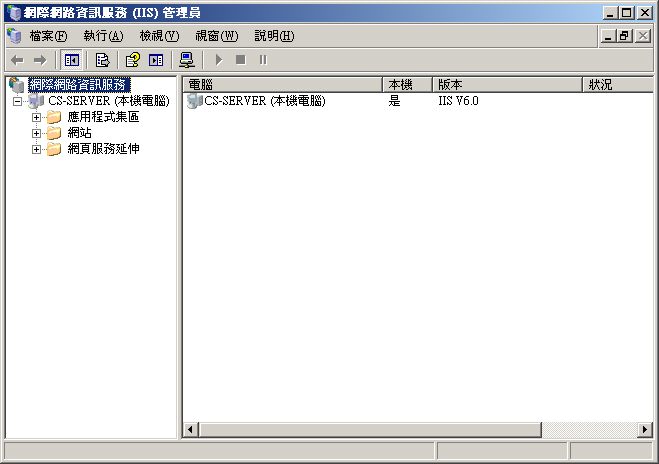
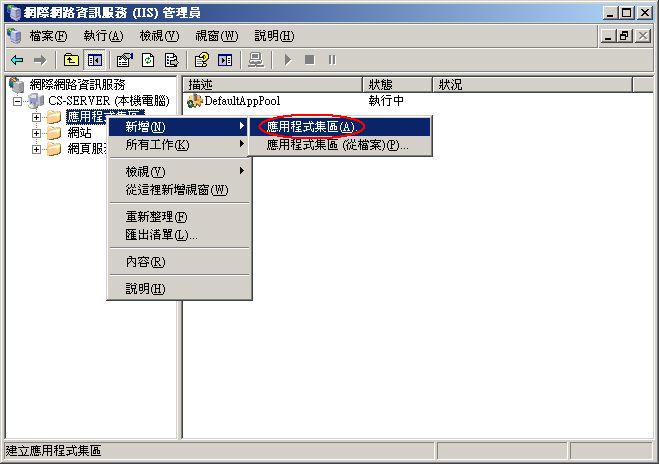
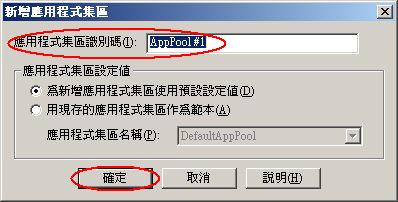
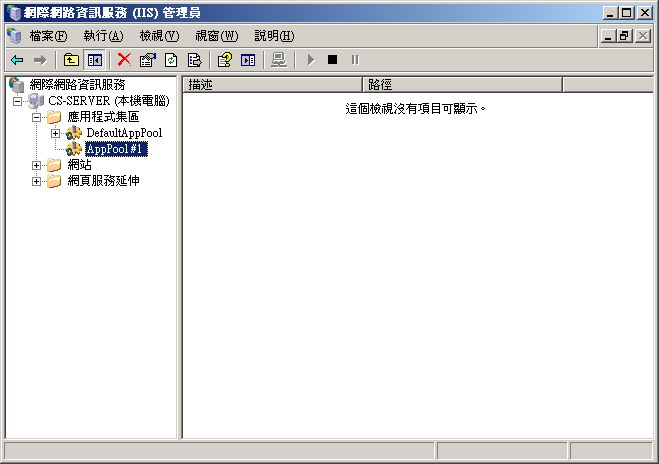
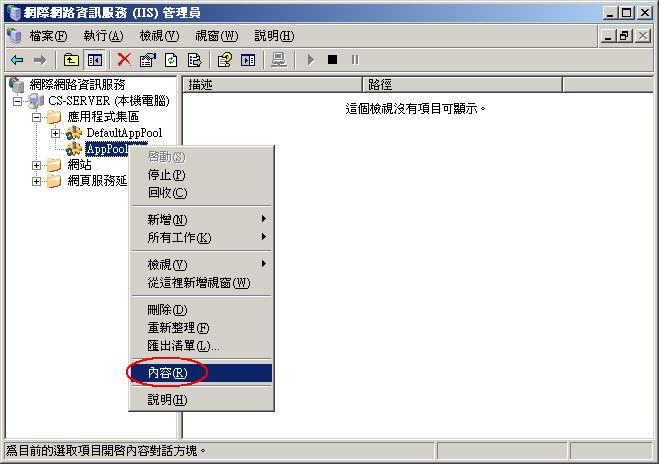
6.下圖為『AppPool#1內容』頁。此圖中之選項與數值皆為IIS6.0之內定值。
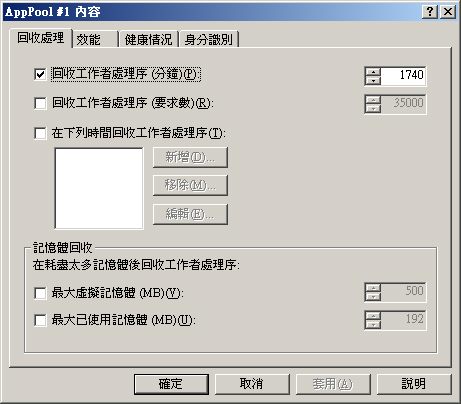
- 每達『1740』分鐘(29小時)。
- 網頁被要求數達『35000』次。
- 到達每天預定回收時間。
- 記憶體使用超過預定值。內定值為虛擬記憶體超過『500MB』,實體記憶體超過『192MB』
備註:上述內定值可先接受,再視實際狀況微調。如有不解請參考微軟技術網站文件。
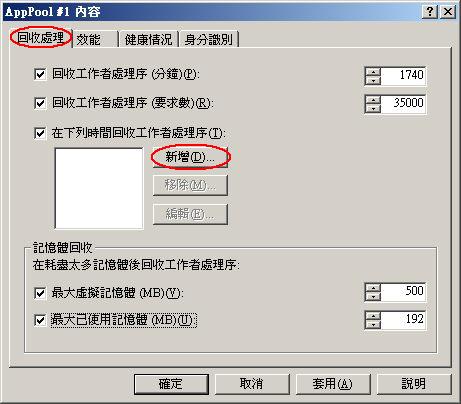

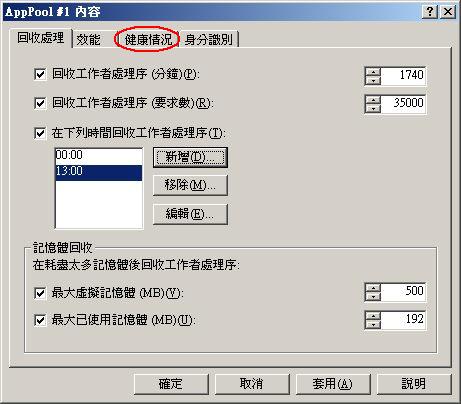
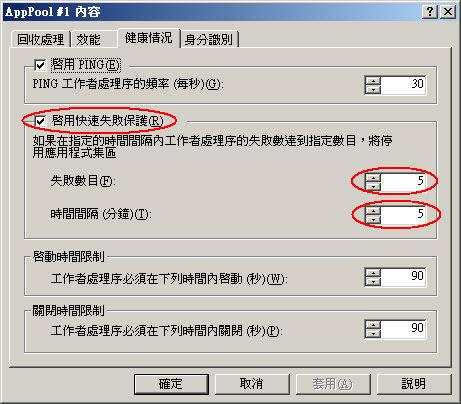
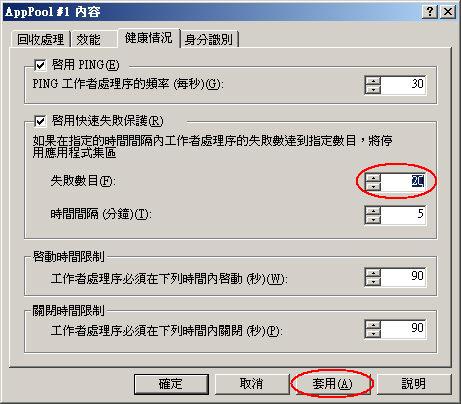
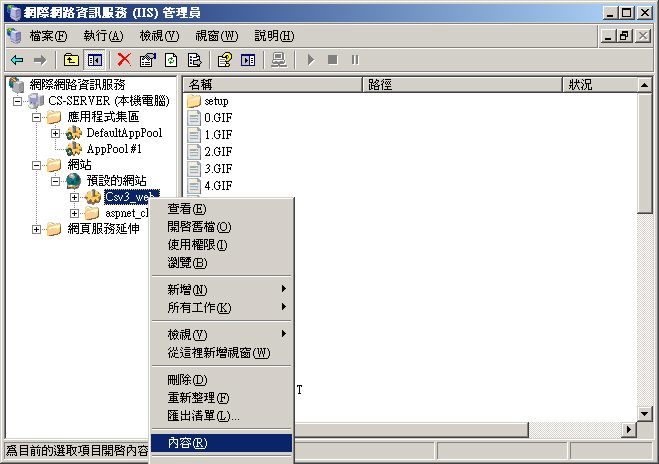
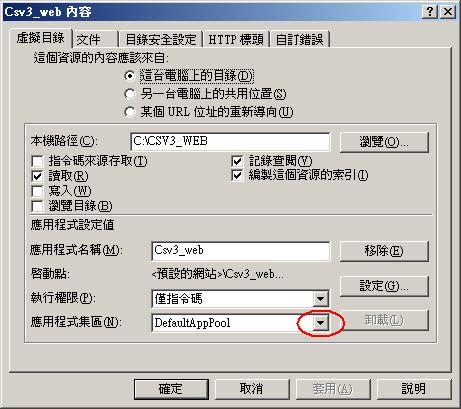
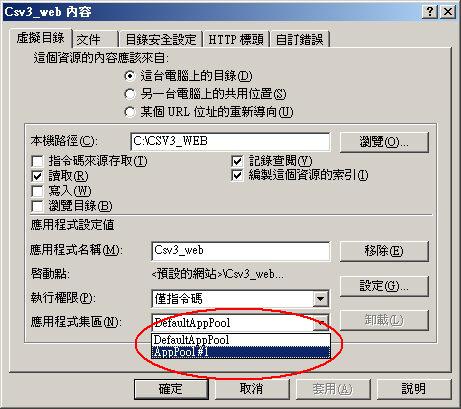
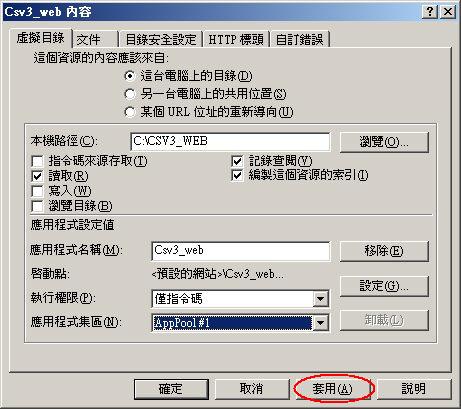
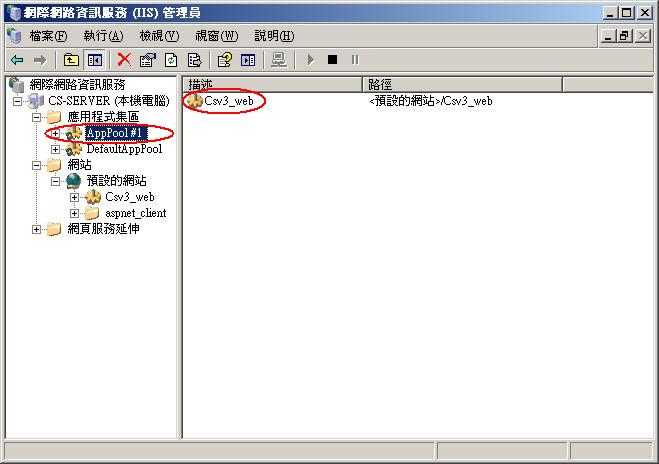
| 1.開啟IIS管理員,如下圖。 |
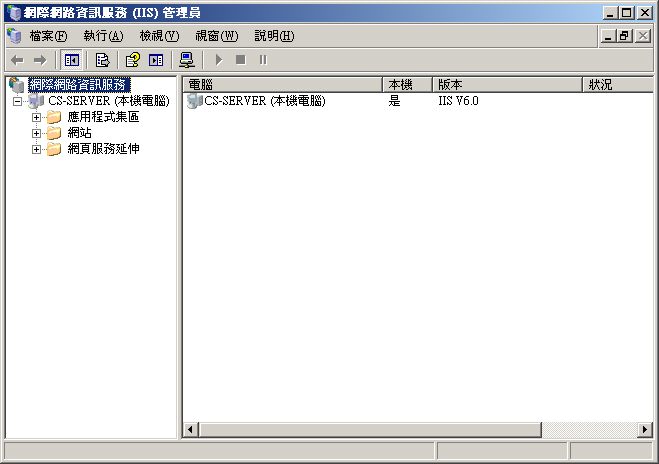 |
| 2.滑鼠右鍵點選圖1中之『應用程式集區』,選擇『新增』項目中之『應用程式集區』,如下圖。 |
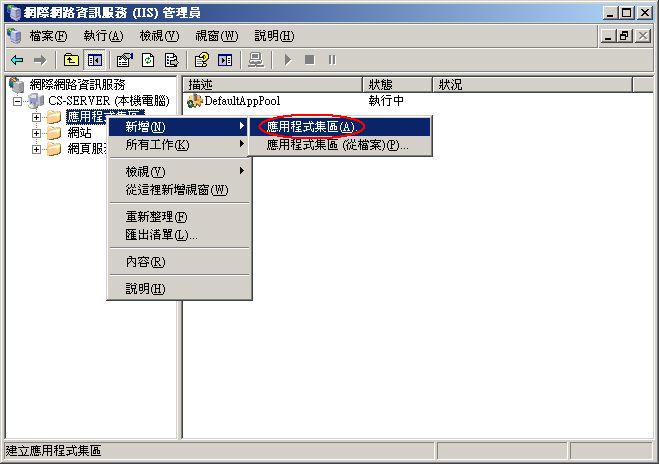 |
| 3.下圖為『新增應用程式集區』(AppPool)視窗。『應用程式集區識別碼』使用內定值即可。 |
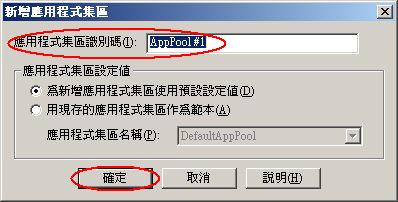 |
| 4.下圖『應用程式集區』中多了一個『AppPool#1』。 |
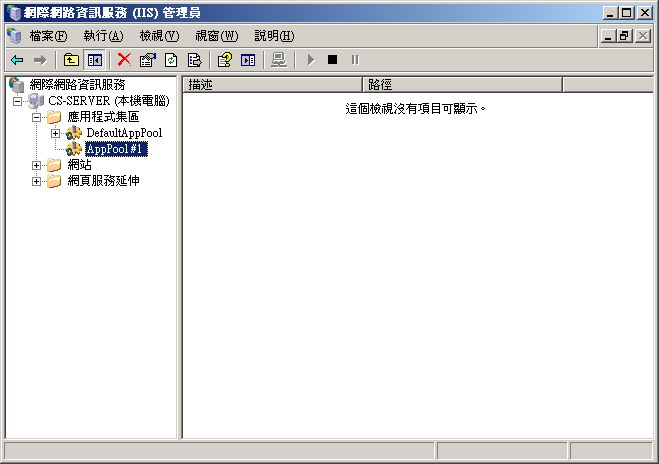 |
| 5.滑鼠右鍵點選『AppPool#1』,再點選『內容』。如下圖。 |
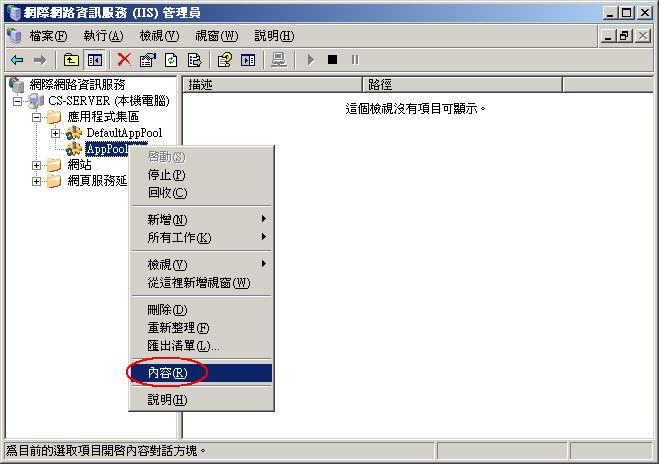 |
6.下圖為『AppPool#1內容』頁。此圖中之選項與數值皆為IIS6.0之內定值。 |
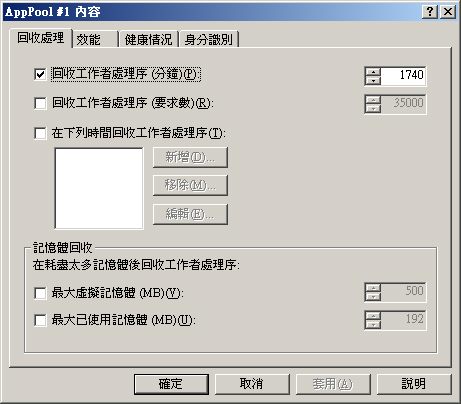 |
| 7.建議勾選所有選項,如下圖。當下列四種條件任一種成立皆會自動啟動『回收處理』程序。系統執行回收時,不會影響已向IIS提出要求服務之連線者。回收完成後,系統資源將可如剛啟動IIS時之服務能力。 |
|
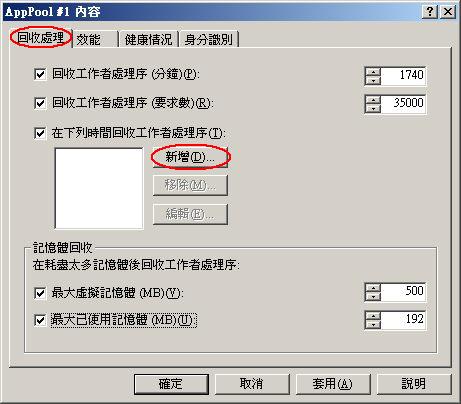 |
| 8.點選圖7中之『新增』按鈕,如下圖。可自行設定24小時制之時間。 |
 |
| 9.新增完畢後,如下圖。本例中設定每天凌晨00:00與13:00執行『回收』。 |
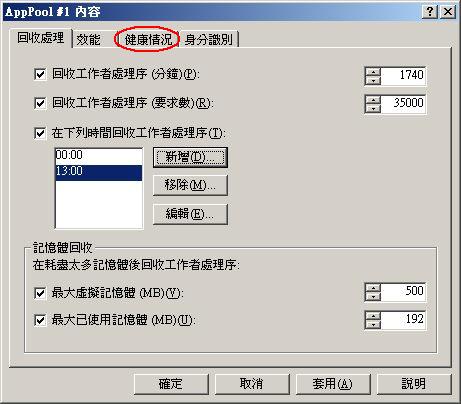 |
| 10.點選圖9中之『健康情況』頁面,如下圖。 |
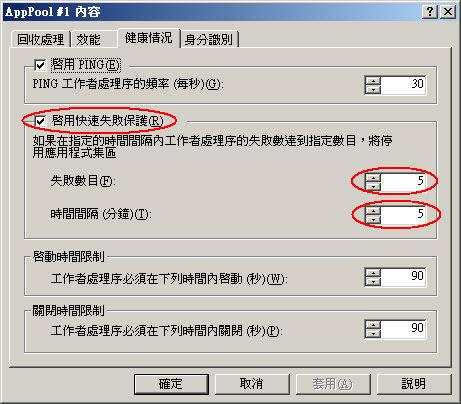 |
| 11.圖10中之內定『啟用快速失敗保護』為勾選,『時間間隔』為5分鐘,『失敗數目』為5次。也就是說5分鐘內出現5次錯誤,即自動關閉此網頁之服務(看起來就像當機一樣,無法提供任何服務)。建議提高『失敗數目』到20。如下圖。 |
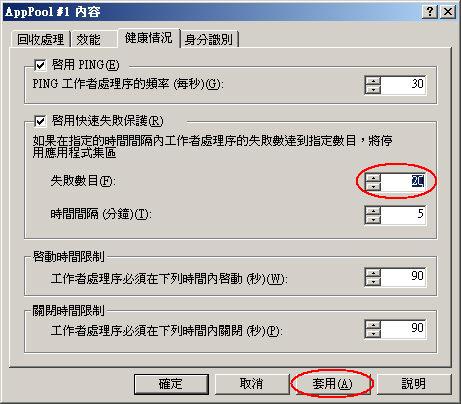 |
| 12.滑鼠右鍵點選『預設的網站』中課表網頁『Csv3_web』,選用『內容』項目。(本範例以課表網站為例,本公司其他之網站亦可比照設定,一個AppPool中可設定多個網站。) |
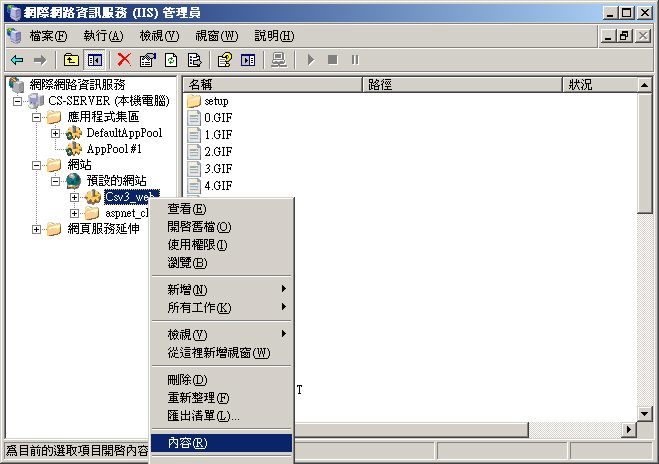 |
| 13.如下圖。 |
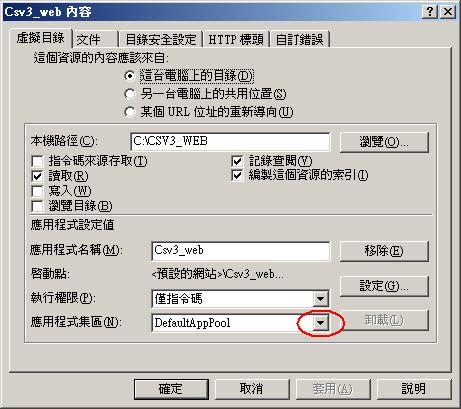 |
| 14.點選『應用程式集區』右側之下拉選單,如下圖。點選剛才新增的『AppPool#1』。 |
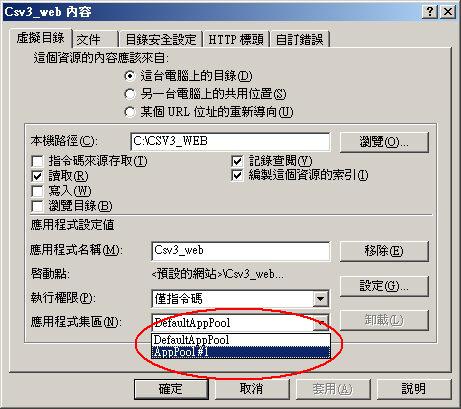 |
| 15.再按『套用』即可。 |
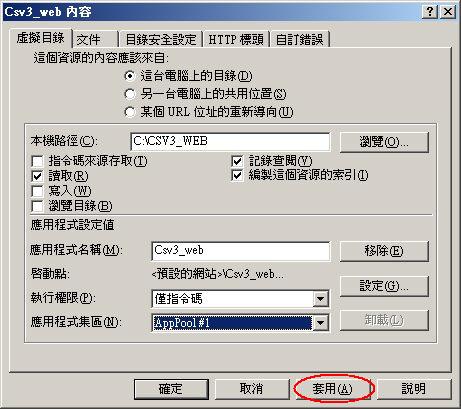 |
| 16.切換到『應用程式集區』中之『AppPool#1』可看到『Csv3_web』網站。 |
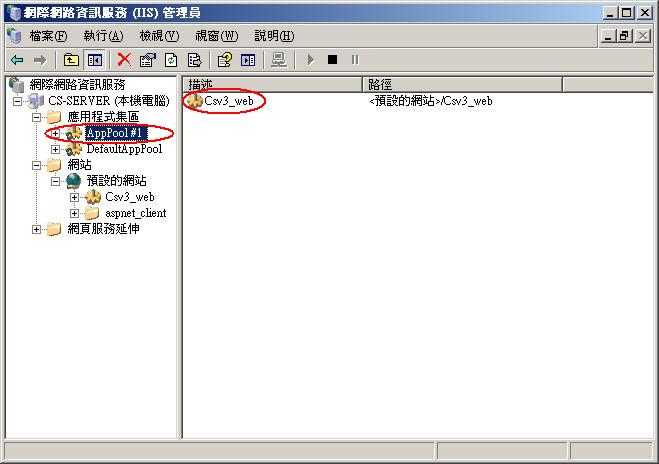 |